文章详情页
win11驱动器无效解决方法
浏览:154日期:2023-01-11 18:25:11
有些朋友在win11上安装软件的时候,遇到了提示win11驱动器无效的问题,这可能是由于我们的驱动器名称引导错误,可以尝试通过修改引导链接或者修改驱动器名称的方式来解决,下面就一起来看看吧。
【常见问题汇总】【安装教程】
win11驱动器无效怎么办:1、首先右键下方开始菜单。
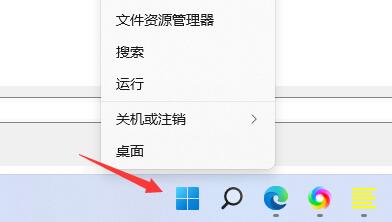
2、然后打开其中的“系统”选项。
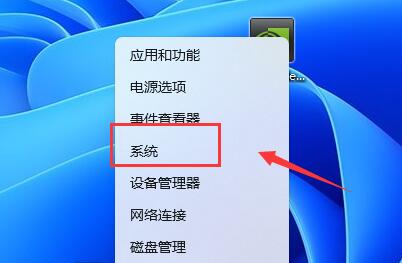
3、接着在其中点击进入“高级系统设置”
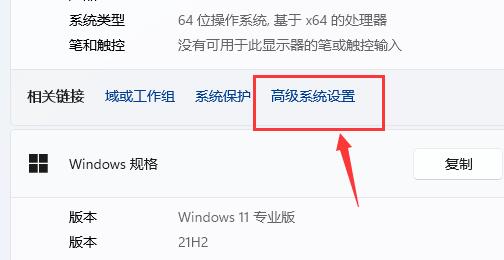
4、打开后,在高级设置下打开“环境变量”
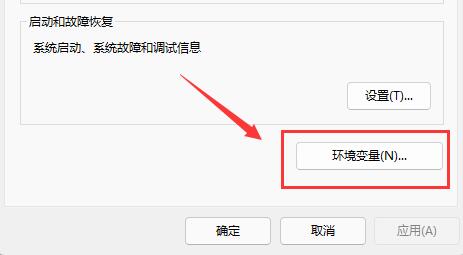
5、双击其中的“TEMP”变量。
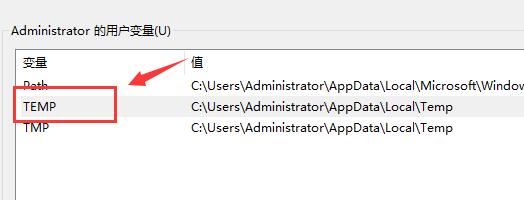
6、将变量值更改为“%USERPROFILE%AppDataLocalTemp”,点击确定保存即可。
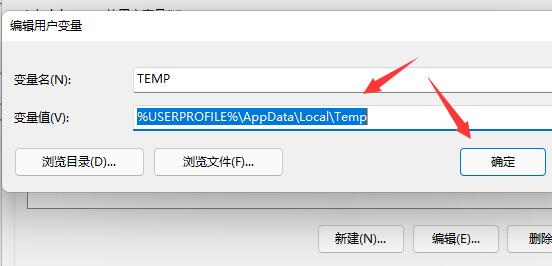
相关文章:更新教程 | 查看教程 | 驱动器加密
以上就是win11驱动器无效解决方法了,如果修改环境变量无法解决,我们还可以尝试修改一下安装位置看看能不能解决。想了解更多的问题请收藏好吧啦网哟~
以上就是win11驱动器无效解决方法的全部内容,望能这篇win11驱动器无效解决方法可以帮助您解决问题,能够解决大家的实际问题是好吧啦网一直努力的方向和目标。
上一条:win11驱动下载位置介绍下一条:win11驱动程序更新选择教程
相关文章:
排行榜

 网公网安备
网公网安备